Personnalisation de l'écran de veille de Windows rubans avec des réglages de registre
Lorsque vous modifiez le Registre, vous pouvez personnaliser Vista pour travailler la façon dont vous voulez qu'il (l'intérieur des paramètres de Microsoft de toute façon). Il est préférable de commencer avec quelque chose d'assez simple à apprendre le processus avant d'essayer de s'attaquer à un énorme tweak. Mais une fois que vous apprendrez à modifier le registre de Windows Vista, un tout nouveau monde attend.
Sommaire
- Définir un point de restauration système.
- Choisissez démarrer, tapez regedit, et appuyez sur entrée.
- Sur le côté gauche, double-cliquez sur le bas de l'arbre jusqu'à ce que vous arrivez à hkcu software microsoft windows currentversion rubans d'écran.
- Cliquez une fois sur des rubans, sur la gauche, puis choisissez fichier-export. donne ton .reg fichier de sauvegarde un nom (par exemple, rubans originaux __gvirt_np_nns_nnps
- Sur la droite, de droite, cliquez dans la grande zone vide et choisissez nouveau-dword (32-bit) value.
- Tapez immédiatement numribbons.
- Appuyez sur entrée deux fois.
- Assurez-vous que l'option hexadécimal est sélectionné, puis tapez 100 dans la zone données de la valeur. puis cliquez sur ok.
- Répétez les étapes 5 à 8 et de créer une nouvelle valeur dword avec le nom ribbonwidth et la valeur 3c23d70a.
- Droit; cliquez sur un endroit vide du bureau, choisissez propriétés, cliquez sur l'icône de l'économiseur d'écran, puis sélectionnez l'écran rubans économiseur dans la boîte de l'économiseur d'écran déroulant.
- Avant de vous reposer sur vos lauriers rouillées, fermez la boîte de dialogue paramètres de l'économiseur d'écran.
- Retournez dans regedit. changez le réglage à numribbons 50 et les paramètres ribbonwidth 3ded9a8a. revenez en arrière et regarder votre écran nouveaux rubans économiseur.
- Retournez dans regedit. changez le réglage à numribbons 4 et des paramètres à ribbonwidth 3flec78a. revenez en arrière et regarder votre écran nouveaux rubans économiseur.
- Expérience - changer de nouveau les données du registre et voyez ce que vous pouvez obtenir rubans à faire. lorsque vous êtes satisfait de votre nouvel économiseur d'écran, cliquez sur ok dans la boîte de dialogue paramètres de l'économiseur d'écran et fermez l'éditeur du registre.
Un rapide tweak Vista Registry préférée est en train de changer l'apparence de l'écran de veille rubans qui vient avec Vista. Rien éclatement de la terre, mais il est une façon amusante de malmener dans le saint des saints Vista.
Lorsque Vista expédié, plusieurs des économiseurs d'écran avait des options qui n'a tout simplement pas le faire dans le montage final - les programmeurs construit les options dans l'économiseur d'écran des programmes, mais ils ne ne pas avoir assez de temps pour compléter une interface utilisateur que nous pourrions toute utilisation. Vous pouvez modifier le Registre pour accrocher dans les paramètres de l'économiseur d'écran.
L'écran Rubans économiseur a deux paramètres que vous pouvez changer. NumRibbons est le nombre maximum de rubans affichés sur l'écran (en hexadécimal). RibbonWidth est la largeur maximale des rubans, exprimé d'une manière très bizarre. (Pour les techniciens dans la foule, il est une représentation en virgule flottante d'une valeur entière, stockée dans un DWORD.)
Définir un point de restauration système.
Vous pouvez modifier le Registre sans faire un point de restauration système, mais il est plus sûr d'en créer un en cas quelque chose va mal.
Choisissez Démarrer, tapez regedit, et appuyez sur Entrée.
L'Editeur du Registre apparaît.
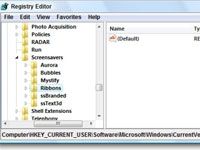
 Agrandir
AgrandirSur le côté gauche, double-cliquez sur le bas de l'arbre jusqu'à ce que vous arrivez à HKCU Software Microsoft Windows CurrentVersion Rubans D'écran.
Votre écran devrait ressembler à celui de ce chiffre.
Cliquez une fois sur des rubans, sur la gauche, puis choisissez Fichier-Export. Donne ton .reg fichier de sauvegarde un nom (par exemple, Rubans originaux __gVirt_NP_NNS_NNPS<__ paramètres de l'économiseur d'écran), Choisir un bon emplacement pour elle, et cliquez sur Enregistrer.
Le meilleur endroit pour mettre le .reg fichier pour un accès facile est le bureau. Vous saurez assez rapidement si vous êtes heureux avec les changements, et puis vous pouvez déplacer le fichier à partir de votre ordinateur de bureau pour le stockage à long terme ou simplement le supprimer.
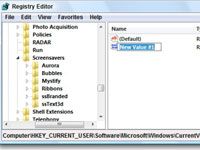
 Agrandir
AgrandirSur la droite, de droite, cliquez dans la grande zone vide et choisissez Nouveau-DWORD (32-bit) Value.
Regedit crée une nouvelle valeur DWORD et attend que vous tapiez un nouveau nom.
Tapez immédiatement NumRibbons.
Si vous avez accidentellement cliquez ailleurs, cliquez une fois sur Nouvelle valeur # 1 et appuyez sur la touche F2 de sorte que vous pouvez changer le nom.
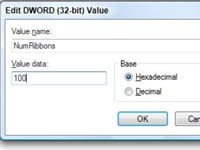
 Agrandir
AgrandirAppuyez sur Entrée deux fois.
Regedit soulève un DWORD boîte de dialogue (32-bit) Value.
Assurez-vous que l'option Hexadécimal est sélectionné, puis tapez 100 dans la zone Données de la valeur. Puis cliquez sur OK.
Regedit vous indique le nom et les données de la nouvelle valeur. La 100 va modifier l'économiseur d'écran pour afficher 256 rubans minces au lieu de 3-5 qu'il montre traditionnellement.
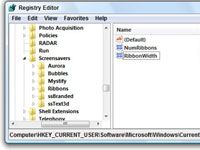
 Agrandir
AgrandirRépétez les étapes 5 à 8 et de créer une nouvelle valeur DWORD avec le nom RibbonWidth et la valeur 3c23d70a.
Regedit devrait ressembler à ce chiffre. À ce stade, vous avez terminé avec Regedit. Le programme d'économiseur d'écran de Vista ne vous oblige pas à vous déconnecter et vous reconnecter - beaucoup moins redémarrage (qui est nécessaire pour obtenir des changements au Registre “ prendre ”). Donc, pour le moment, laissez ouverte Regedit.
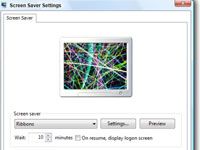
 Agrandir
Agrandirdroit; cliquez sur un endroit vide du bureau, choisissez Propriétés, cliquez sur l'icône de l'économiseur d'écran, puis sélectionnez l'écran Rubans économiseur dans la boîte de l'économiseur d'écran déroulant.
Jetez un oeil à votre écran de veille nouveaux rubans. Que pensez-vous?
Avant de vous reposer sur vos lauriers rouillées, fermez la boîte de dialogue Paramètres de l'économiseur d'écran.
Ne vous inquiétez pas. Il est facile de le ramener.

 Agrandir
AgrandirRetournez dans Regedit. Changez le réglage à NumRibbons 50 et les paramètres RibbonWidth 3ded9a8a. Revenez en arrière et regarder votre écran nouveaux rubans économiseur.
Ces paramètres vont changer l'économiseur d'écran pour afficher 128 rubans potelées.

 Agrandir
AgrandirRetournez dans Regedit. Changez le réglage à NumRibbons 4 et des paramètres à RibbonWidth 3flec78a. Revenez en arrière et regarder votre écran nouveaux rubans économiseur.
Ces paramètres vont changer l'économiseur d'écran pour afficher 4 rubans dans le besoin d'un régime alimentaire.
Expérience - changer de nouveau les données du Registre et voyez ce que vous pouvez obtenir Rubans à faire. Lorsque vous êtes satisfait de votre nouvel économiseur d'écran, cliquez sur OK dans la boîte de dialogue Paramètres de l'économiseur d'écran et fermez l'éditeur du registre.
Toutes sortes de plaisir vous attend dans le Registre - si vous êtes prudent.
Si vous changez d'avis et que vous voulez ramener vos paramètres de ruban vieux, double-cliquez sur le .reg fichier créé à l'étape 4, et cette clé de Registre est rétabli à ses anciennes valeurs.
Si cela ne suffit pas d'excitation pour vous, essayez de faire l'écran Mystify économiseur froide en changeant HKCU Software Microsoft Windows CurrentVersion écran Mystify NumLines à DWORD hex 15, ou peut-être 6 DWORD.





